目录 :
本篇文章主要总结下 Golong 的安装、环境配置以及编写第一个程序 HelloWorld.go。
1. 安装 Golang
本文所用系统环境:CentOS Linux release 8.0.1905 (Core)
依次执行如下命令:下载安装包和将安装包解压到 /usr/local 目录下;
[root@192 ~]# wget https://studygolang.com/dl/golang/go1.15.2.linux-amd64.tar.gz
[root@192 ~]# tar -zxvf go1.15.2.linux-amd64.tar.gz -C /usr/local/如果想下载别的版本,可以到中文官网下载即可。
2. 配置环境
(1)执行命令:
[root@192 ~]# vim .bash_profile(2)添加如下内容:
export GOROOT=/usr/local/go # Golong 安装目录
export GOPATH=$HOME/goProject # 将来的工作目录
export PATH=$PATH:$GOROOT/bin:$GOPATH/bin # 将 $GOROOT 和 $GOPATH 加入到 PATH中,方便使用
export GOPROXY=https://goproxy.io # 设置代理(3)执行命令:
[root@192 ~]# source .bash_profile
[root@192 ~]# go version
go version go1.15.2 linux/amd64执行 go version 显示出版本信息表示安装成功。
3. 创建工作目录
[root@192 ~]# mkdir -p goProject/{src,pkg,bin}其中:
- src : 包含 Golang 源文件;
- pkg : 包含包对象以及编译好的库文件;
- bin : 包含可执行命令;
4. 编写第一个 Golang 程序
(1)在 ~/goProject/src/目录下,vim HelloWorld.go,将如下内容拷贝进去,保存退出;
package main
import (
"fmt"
)
func main() {
fmt.Println("Hello World!")
}(2)执行 go run HelloWorld.go,如下所示:
[root@192 src]# go run HelloWorld.go
Hello World!
[root@192 src]#5. 参考文献
[1] https://studygolang.com/articles/14193?fr=sidebar
[2] https://www.jianshu.com/p/33cf4f41cae9







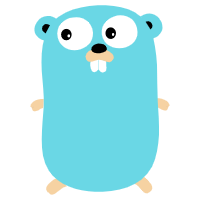















 7239
7239











 被折叠的 条评论
为什么被折叠?
被折叠的 条评论
为什么被折叠?










